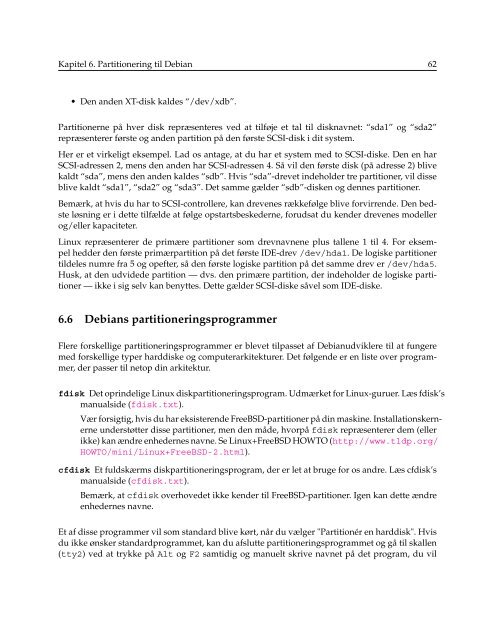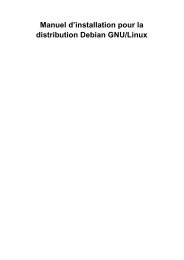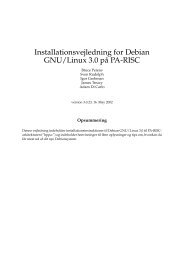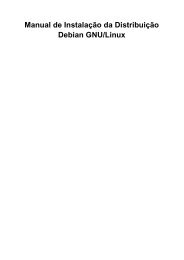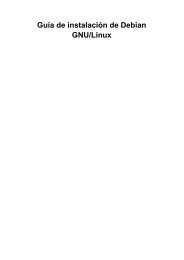Installationsvejledning for Debian GNU/Linux 3.0 ... - archive - Debian
Installationsvejledning for Debian GNU/Linux 3.0 ... - archive - Debian
Installationsvejledning for Debian GNU/Linux 3.0 ... - archive - Debian
Create successful ePaper yourself
Turn your PDF publications into a flip-book with our unique Google optimized e-Paper software.
Kapitel 6. Partitionering til <strong>Debian</strong> 62<br />
• Den anden XT-disk kaldes “/dev/xdb”.<br />
Partitionerne på hver disk repræsenteres ved at tilføje et tal til disknavnet: “sda1” og “sda2”<br />
repræsenterer første og anden partition på den første SCSI-disk i dit system.<br />
Her er et virkeligt eksempel. Lad os antage, at du har et system med to SCSI-diske. Den en har<br />
SCSI-adressen 2, mens den anden har SCSI-adressen 4. Så vil den første disk (på adresse 2) blive<br />
kaldt “sda”, mens den anden kaldes “sdb”. Hvis “sda”-drevet indeholder tre partitioner, vil disse<br />
blive kaldt “sda1”, “sda2” og “sda3”. Det samme gælder “sdb”-disken og dennes partitioner.<br />
Bemærk, at hvis du har to SCSI-controllere, kan drevenes rækkefølge blive <strong>for</strong>virrende. Den bedste<br />
løsning er i dette tilfælde at følge opstartsbeskederne, <strong>for</strong>udsat du kender drevenes modeller<br />
og/eller kapaciteter.<br />
<strong>Linux</strong> repræsenterer de primære partitioner som drevnavnene plus tallene 1 til 4. For eksempel<br />
hedder den første primærpartition på det første IDE-drev /dev/hda1. De logiske partitioner<br />
tildeles numre fra 5 og opefter, så den første logiske partition på det samme drev er /dev/hda5.<br />
Husk, at den udvidede partition — dvs. den primære partition, der indeholder de logiske partitioner<br />
— ikke i sig selv kan benyttes. Dette gælder SCSI-diske såvel som IDE-diske.<br />
6.6 <strong>Debian</strong>s partitioneringsprogrammer<br />
Flere <strong>for</strong>skellige partitioneringsprogrammer er blevet tilpasset af <strong>Debian</strong>udviklere til at fungere<br />
med <strong>for</strong>skellige typer harddiske og computerarkitekturer. Det følgende er en liste over programmer,<br />
der passer til netop din arkitektur.<br />
fdisk Det oprindelige <strong>Linux</strong> diskpartitioneringsprogram. Udmærket <strong>for</strong> <strong>Linux</strong>-guruer. Læs fdisk’s<br />
manualside (fdisk.txt).<br />
Vær <strong>for</strong>sigtig, hvis du har eksisterende FreeBSD-partitioner på din maskine. Installationskernerne<br />
understøtter disse partitioner, men den måde, hvorpå fdisk repræsenterer dem (eller<br />
ikke) kan ændre enhedernes navne. Se <strong>Linux</strong>+FreeBSD HOWTO (http://www.tldp.org/<br />
HOWTO/mini/<strong>Linux</strong>+FreeBSD-2.html).<br />
cfdisk Et fuldskærms diskpartitioneringsprogram, der er let at bruge <strong>for</strong> os andre. Læs cfdisk’s<br />
manualside (cfdisk.txt).<br />
Bemærk, at cfdisk overhovedet ikke kender til FreeBSD-partitioner. Igen kan dette ændre<br />
enhedernes navne.<br />
Et af disse programmer vil som standard blive kørt, når du vælger "Partitionér en harddisk". Hvis<br />
du ikke ønsker standardprogrammet, kan du afslutte partitioneringsprogrammet og gå til skallen<br />
(tty2) ved at trykke på Alt og F2 samtidig og manuelt skrive navnet på det program, du vil